手机锁屏时不显示微信消息 怎样让微信在锁屏状态下不显示消息
微信已经成为我们日常生活中不可或缺的通讯工具,然而在使用手机时,收到微信消息可能会打断我们的工作或休息,为了避免这种情况发生,很多人希望能够在手机锁屏时不显示微信消息。该如何设置才能让微信在锁屏状态下不显示消息呢?接下来我们将为大家介绍几种方法。
怎样让微信在锁屏状态下不显示消息
步骤如下:
1.打开手机微信,点击“我”
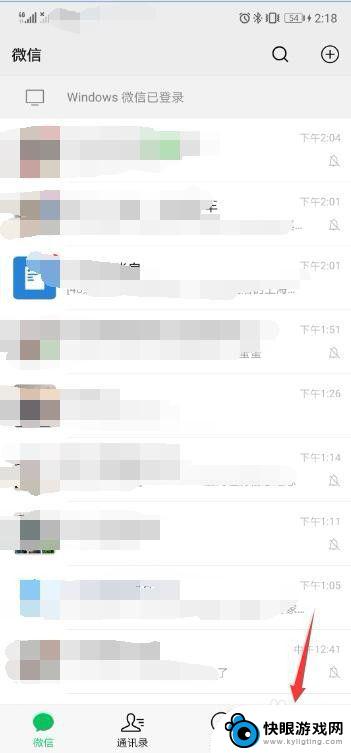
2.进入我界面,点击“设置”
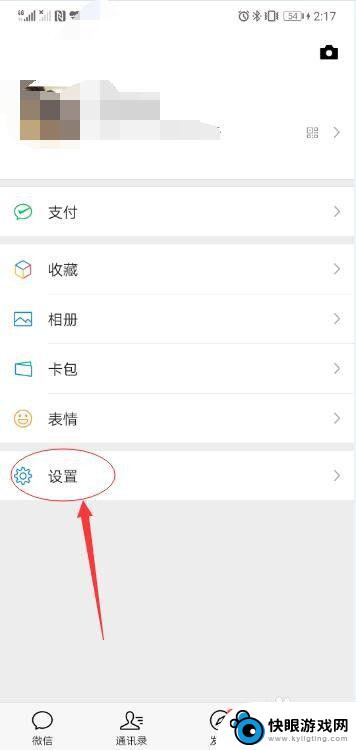
3.进入设置界面,点击“新消息提醒”
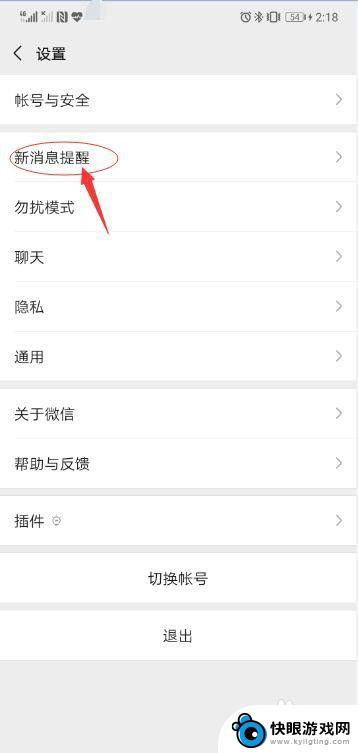
4.进入新消息提醒界面,点击“新消息系统通知”
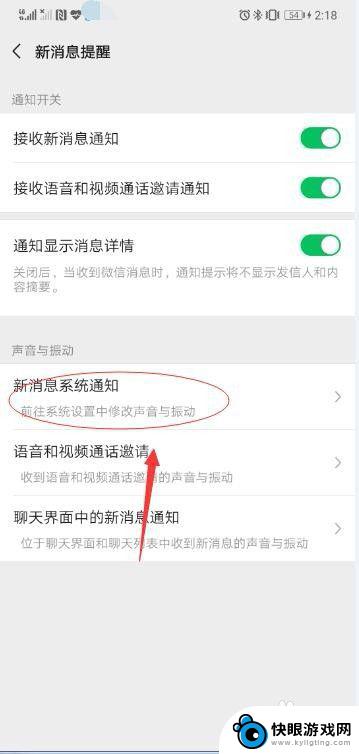
5.进入通知管理界面,点击“锁屏通知”
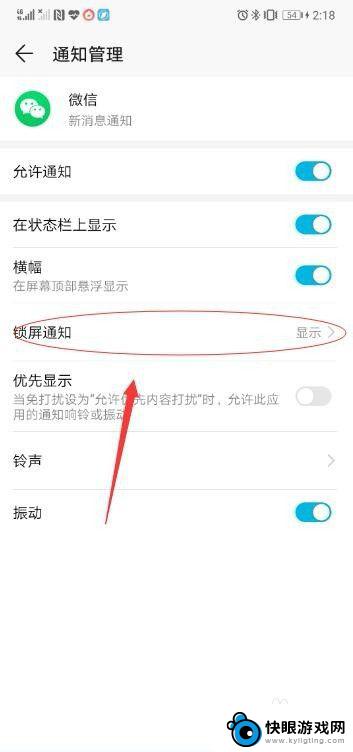
6.屏幕下方弹出锁屏通知,如果不要消息提醒点击“不显示”。如果不想要显示内容,点击“隐藏通知内容”
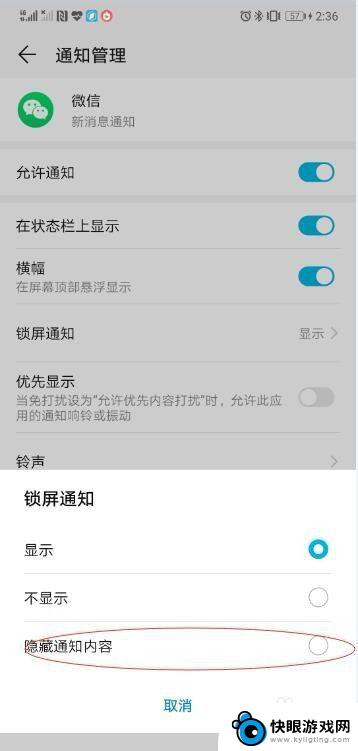
7.设置好了,这样有信息不会显示具体内容
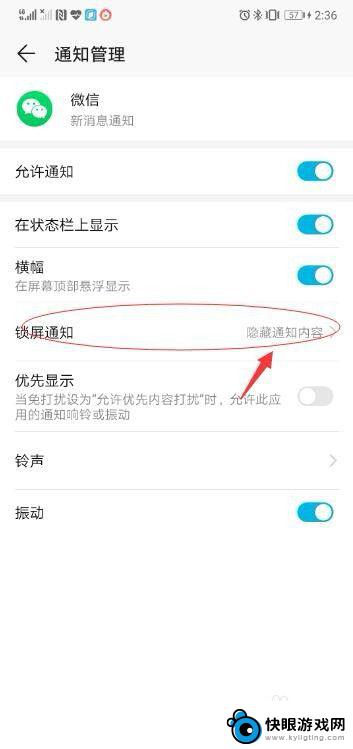
以上是解决手机锁屏时不显示微信消息的方法,希望对遇到这种情况的用户有所帮助。
相关教程
-
 华为手机微信休眠接收不到消息 华为手机微信休眠状态下无法接收消息
华为手机微信休眠接收不到消息 华为手机微信休眠状态下无法接收消息近日有用户反映称在华为手机微信休眠状态下无法接收消息的问题,据了解这一现象可能是由于手机在休眠状态下网络连接被限制,导致微信无法及时接收消息。对于这一问题,用户可以尝试调整手机...
2024-03-27 17:28
-
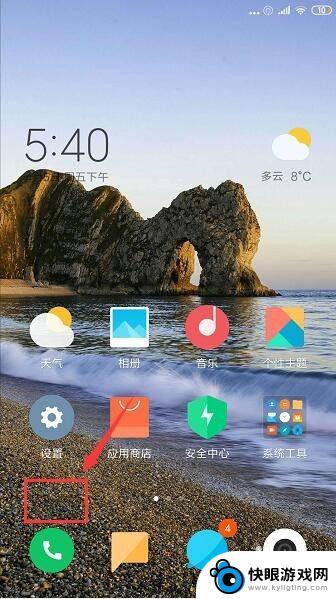 小米手机怎么负一屏设置 小米手机负一屏功能怎么开启或关闭
小米手机怎么负一屏设置 小米手机负一屏功能怎么开启或关闭小米手机的负一屏功能是指在锁屏界面上显示一部分信息,用户可以在锁屏状态下快速查看时间、天气、日历等信息,想要开启小米手机的负一屏功能,只需在设置中找到负一屏选项,然后开启即可。...
2024-03-14 13:29
-
 手机锁屏天气设置方法 iOS锁屏显示天气设置教程
手机锁屏天气设置方法 iOS锁屏显示天气设置教程当我们打开手机屏幕时,第一眼所看到的天气信息,往往能够直观地告诉我们当天的气温和天气状况,为我们的日常生活提供了便利,而iOS系统的手机,也有一种设置方法可以让天气信息直接显示...
2024-03-31 16:36
-
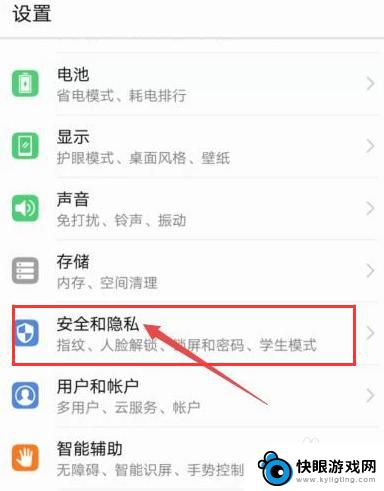 华为手机锁屏上的步数是怎么设置的 华为手机如何设置显示步数
华为手机锁屏上的步数是怎么设置的 华为手机如何设置显示步数华为手机的锁屏界面设计简洁实用,除了显示时间、日期等基本信息外,还能显示步数,让用户方便地掌握自己的运动情况,华为手机的锁屏步数是如何设置的呢?要设置华为手机显示步数非常简单。...
2024-02-20 10:27
-
 苹果手机微信发消息声音怎么设置 苹果手机微信有新消息但没有声音提示
苹果手机微信发消息声音怎么设置 苹果手机微信有新消息但没有声音提示在现代社交网络的时代,微信已经成为人们重要的交流工具之一,而在使用微信的过程中,消息提示声音更是一个不可或缺的功能。有时我们可能会遇到苹果手机微信有新消息却没有声音提示的情况。...
2023-12-02 17:39
-
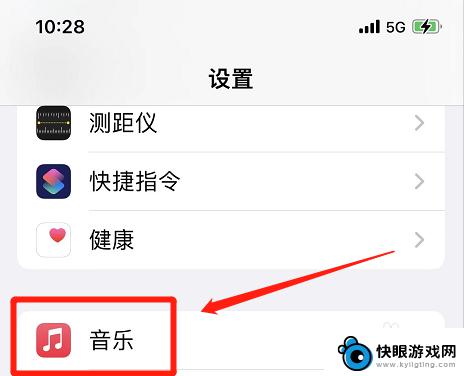 苹果手机锁屏有个播放器未在播放 苹果手机如何设置锁屏显示未在播放的信息
苹果手机锁屏有个播放器未在播放 苹果手机如何设置锁屏显示未在播放的信息在现代社会中手机已经成为人们生活中不可或缺的一部分,而苹果手机作为一种高端智能手机,其功能和设计都备受用户青睐。有时候我们在锁屏状态下想要知道手机是否正在播放音乐或视频,却发现...
2024-01-09 17:38
-
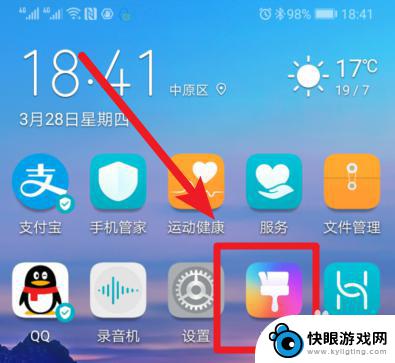 华为手机怎么把锁屏的时间换位置 怎样让华为手机锁屏时钟显示在屏幕中间
华为手机怎么把锁屏的时间换位置 怎样让华为手机锁屏时钟显示在屏幕中间在使用华为手机时,很多用户可能会遇到锁屏时间显示位置不太理想的问题,特别是想要让锁屏时钟显示在屏幕中间的用户,华为手机的设置功能是非常灵活和多样化的,只需要简单的操作就可以实现...
2024-03-11 15:28
-
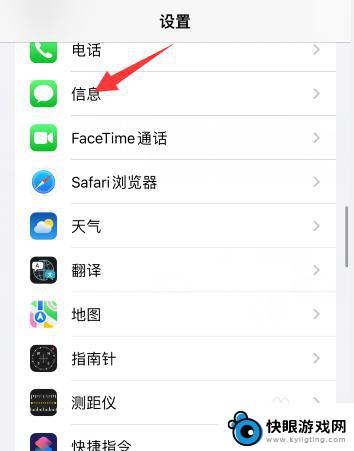 苹果手机屏幕信息怎么关掉 苹果手机收到信息但屏幕不显示
苹果手机屏幕信息怎么关掉 苹果手机收到信息但屏幕不显示苹果手机作为一款广受欢迎的智能手机,其屏幕显示功能一直以来都备受用户青睐,有时我们可能会遇到这样的情况:明明收到了信息,但屏幕却没有任何反应。这种情况可能会让人感到困惑和苦恼。...
2024-01-02 10:43
-
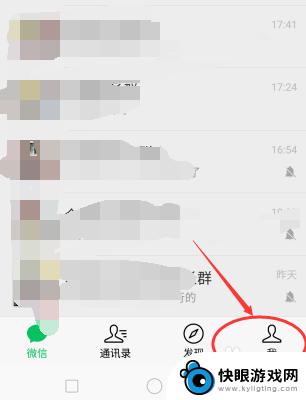 oppo手机微信语音没有提示音 OPPO手机微信提示音消失
oppo手机微信语音没有提示音 OPPO手机微信提示音消失最近有很多OPPO手机用户反映,他们在使用微信语音时发现手机没有提示音,这让很多用户感到困惑和不便,因为没有提示音的话就很难及时知晓对方是否已经发送了语音消息。这个问题的出现让...
2024-03-28 10:39
-
 如何解除手机和电脑同步微信 怎么让手机微信和电脑微信不同步消息
如何解除手机和电脑同步微信 怎么让手机微信和电脑微信不同步消息很多人在使用微信时都会遇到一个常见问题,就是手机和电脑微信在同步消息的情况下,会造成信息混乱和不便,解除手机和电脑微信的同步已成为许多人关注的焦点。针对这个问题,我们可以采取一...
2024-05-13 10:19
热门教程
MORE+热门软件
MORE+-
 75pk盒子手机版
75pk盒子手机版
2.76MB
-
 森格英语免费安卓版
森格英语免费安卓版
136.14MB
-
 和平精英悟空容器app
和平精英悟空容器app
15.17MB
-
 QiFitPro
QiFitPro
96.62MB
-
 日可优
日可优
90MB
-
 腐漫画壁纸手机版
腐漫画壁纸手机版
33.87MB
-
 芸商优豆手机软件
芸商优豆手机软件
121.4MB
-
 本色视频编辑最新版本
本色视频编辑最新版本
53.80MB
-
 红猫直播官网版本
红猫直播官网版本
17.20MB
-
 横风动漫全app最新版
横风动漫全app最新版
35.74MB